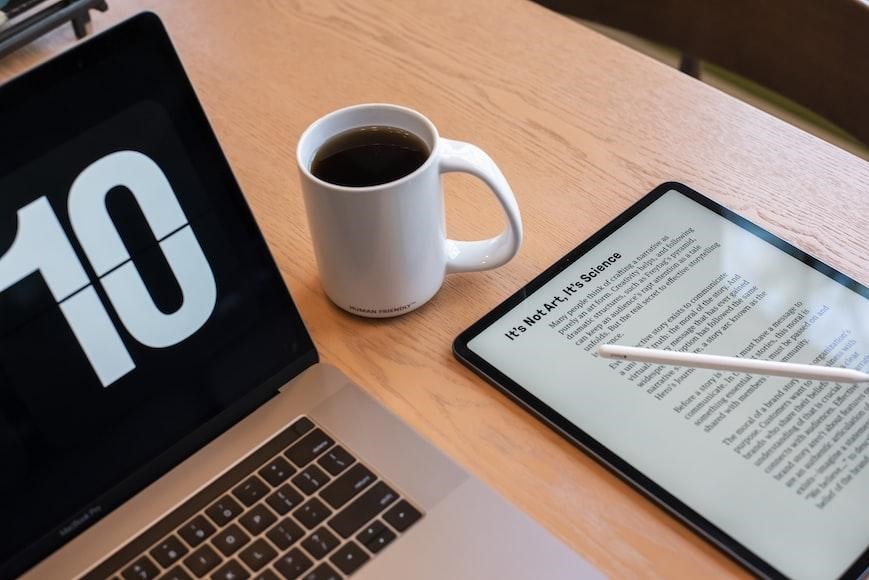
Sumber : Unsplash
Anda tentunya pernah membuka file dengan ekstensi PDF. Namun, tahukah Anda dengan ekstensi satu ini? PDF merupakan singkatan dari Portable Document Format. Format berkas ini adalah hasil pengembangan dari Adobe, dan cukup familiar digunakan untuk berbagi berkas kerja.
Format ekstensi ini dapat untuk membuat dokumen yang terdiri atas huruf, teks, gambar, gambar hingga tautan. Untuk membuka format ini, ada butuh aplikasi macam PDF Reader. Sementara, untuk mengalihkan formatnya, Anda bisa memanfaatkan aplikasi pihak ketiga seperti situs ilovepdf.
Ekstensi ini punya tampilan yang dapat dibaca, namun tidak dapat disunting secara langsung.
“Ini membuat dokumen PDF aman karena tidak dapat disunting kecuali menggunakan aplikasi tertentu,” demikian ulasan di PDF Mail Merge.
Format dokumen ini bisa saja diubah ke microsoft word. Yakni menggunakan format ilovepdf pdf to word. Atau sebaliknya, jika Anda ingin mengubah PDF ke jenis dokumen tersebut, dapat menggunakan ilovepdf word to pdf yang tersedia di internet.
Memaksimalkan File PDF
Bagaimana cara konversi ekstensi PDF? Lantas, apa saja konverter yang cocok untuk tugas tersebut? Banyak pertanyaan seputar penggunaan ekstensi yang satu ini.
Konversi ekstensi ini saja tidak cukup. Anda mungkin butuh menyunting konten di dalamnya. Misalnya, memisahkannya agar menjadi beberapa bagian. Atau, membutuhkan proses kompresi yang sesuai dengan kebutuhan Anda. Lalu, menggunakan perangkat lunak apa yang cocok untuk proses penyuntingan.
Nah, bagi Anda yang ingin memaksimalkan penggunaannya, ketahui beberapa hal untuk Anda lakukan dengan format ekstensi tersebut.
1. Membuat File
Langkah terbaik untuk membuat dokumen ini tentunya dengan menggunakan Adobe Acrobat. Tersedia layanan yang bisa Anda pilih. Terdapat dua versi, yakni standar dengan harga $12,99 untuk setiap bulan, khusus penggunaan pribadi. Atau, versi pro dengan harga $14,99 untuk setiap bulan.
Anda juga bisa menggunakan opsi uji coba gratis selama 7 hari. Kemudian, lakukan unduh dan pemasangan pada perangkat Anda. Pilih fitur yang Anda inginkan, kemudian ubah dokumen Anda ke format ekstensi PDF. Namun, setelah 7 hari tentunya Anda harus melakukan pembayaran.
Namun, jika Anda tetap ingin membuat berkas format tersebut secara gratis, ada beberapa cara lain. Antara lain, menggunakan Microsoft Word, Google Chrome, atau aplikasi situs khusus seperti iLovePDF.
Sebagai contoh, dengan menggunakan Microsoft Word, cukup dengan membuka dokumen yang Anda ingin ubah. Lalu, simpan dalam format sesuai keinginan.
2. Konversi dari dan ke Format Lain Secara Online
Seperti sudah disebutkan di atas, ada beberapa konverter atau pembuat format ekstensi tersebut secara online lainnya. Anda juga bisa melakukan konversi seperti halaman web hingga beberapa format lainnya dengan memanfaatkan layanan online.
Sebagian besar layanan daring cukup sederhana dan mudah untuk Anda operasikan. Kemudian mendukung penggunaan unggahan file lewat Dropbox atau Google Drive. Setelah konversi tuntas, Anda juga bisa menyimpan berkas ke cloud.
Namun, ada kalanya layanan tersebut meminta Anda untuk memanipulasi format gambar seperti JPG atau PNG ke PDF. Atau menghapus halaman tertentu dan mengunggah banyak gambar saat melakukan pratinjau semua berkas yang ingin Anda alihkan ke format ekstensi tersebut.
3. Edit Teks yang Ada di Dokumen
Berkas dengan ekstensi ini memang mudah untuk dibaca. Namun tidak untuk disunting secara langsung. Tidak jarang Anda mungkin butuh menambahkan beberapa teks atau gambar untuk proses penyuntingannya.
Sebagian besar alat konversi ekstensi ini memungkinkan Anda untuk menambah konten tertentu namun tidak dapat mengubah yang sudah ada di dalamnya. iLovePDF memungkinkan Anda untuk mengubah teks asli di dalam ekstensi tersebut. Anda bisa membuka situs tersebut dan memanfaatkan fitur untuk menyunting berkas secara mudah.
4. Kompres Berkas
Anda mungkin punya berkas yang ingin Anda bagikan ke orang lain lewat email. Namun, ternyata ukurannya terlalu besar untuk dilampirkan, sehingga Anda gagal mengirimkannya.
Anda bisa mengatasi masalah tersebut dengan cara kompres berkas dan menjadikannya lebih kecil. Kemudian, cara lainnya adalah memperkecil ukuran gambar yang ada di dalam berkas tersebut.
Dengan Microsoft Word, Anda juga bisa melakukannya. Caranya, menyimpan berkas yang Anda kehendaki, lalu pilih opsi Optimize For dengan Minimum Size, kemudian klik Simpan.
5. Menerjemahkan Isi Berkas
Jika Anda pernah menerima berkas ekstensi namun tidak dalam bahasa yang benar-benar Anda mengerti, tentu itu akan menjadi masalah. Apalagi, jika menggunakan bahasa asing yang membuat kerja Anda bertambah.
Namun, Anda tidak perlu khawatir tentang hal itu. Saat Anda mendapatkan berkas dengan bahasa yang tidak familiar, Anda bisa menggunakan Google Translate. Fitur tersebut akan membantu Anda dalam menerjemahkan isi teks di berkas tersebut ke dalam bahasa yang Anda mengerti. Sehingga memudahkan Anda untuk membaca isi teks secara utuh.
Caranya pun sangat sederhana. Pertama, Anda membuka Google Translate di peramban Anda. Kemudian, klik pada ikon Dokumen. Kemudian, pilih Jelajahi Perangkat Anda, unggah berkas Anda. Selanjutnya, pilih bahasa sumber dan pilihan targetnya. Yang terakhir, Anda cukup klik Terjemahkan. Anda bisa mengunduh berkas yang sudah Anda alihkan bahasanya tersebut.
6. Izinkan Orang Lain Beri Komentar
Jika Anda yang membuat dokumen, Anda dapat mengizinkan pengguna lain untuk menyumbangkan anotasi atau komentar. Dengan cara itu siapa pun yang melihat berkas ini dapat memberikan umpan balik dan pengeditan. Pilih teks yang ingin Anda komentari, lalu klik kanan untuk opsi seperti Tambahkan Catatan untuk Mengganti Teks, Coret Teks, Tambahkan Bookmark, dan Buat Tautan.

Tinggalkan Komentar